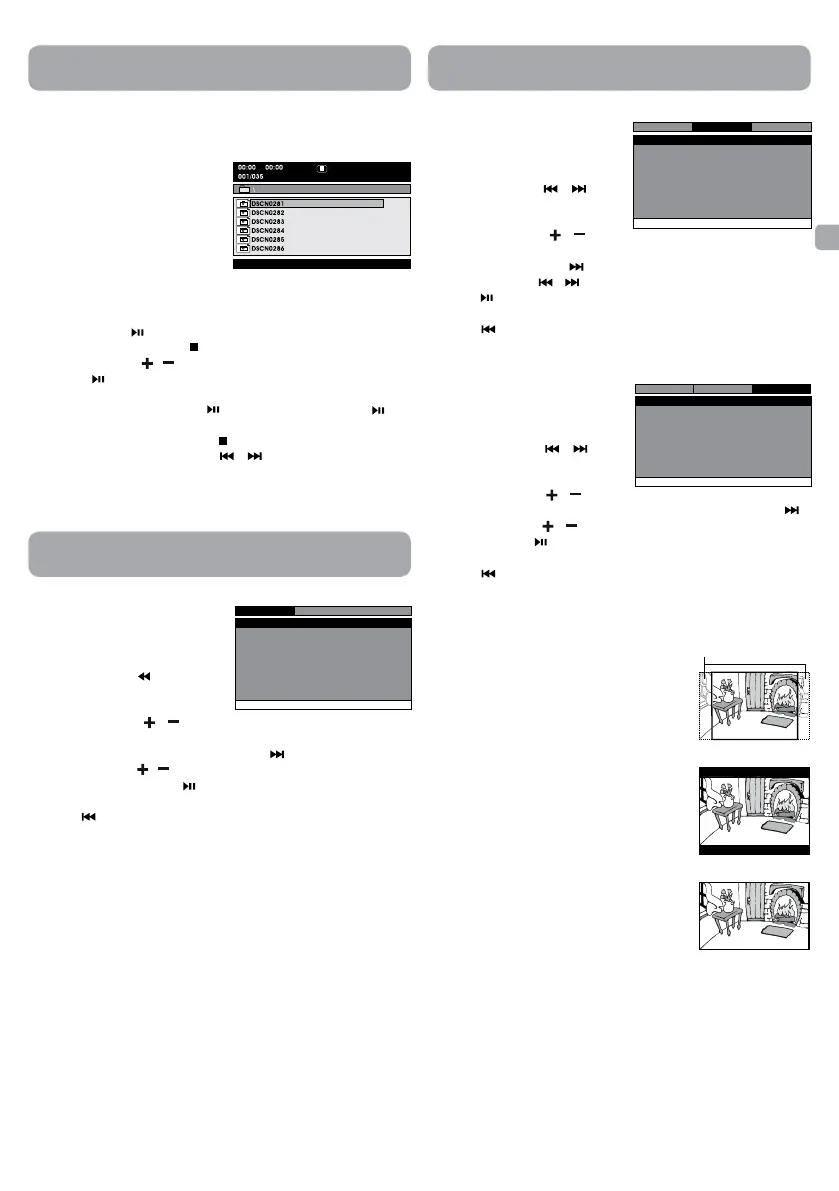6
ES
Esta unidad puede reproducir archivos de JPEG grabados en un disco
de CD-R o CD-ROM (no se recomienda usar discos de CD-RW).
Para mirar los archivos de JPEG
1. Use los dedos para sostener la
tapa del compartimiento para
discos ubicada en la parte frontal
de la unidad y levántela para
abrirla.
2. Tome el disco con el archivo de
JPEG por el borde y empuje con
cuidado sobre el eje, dejando la
parte escrita hacia arriba, hasta que oiga un “clic”.
3. Cerrar la puerta del disco. Los archivos JPEG en el disco se mostrarán de
uno en uno automáticamente. Si el disco no juega automáticamente,
oprima el botón
.
4. Presione el botón MENU o para desplegar una lista de las carpetas.
Presione el botón / para seleccionar el archivo deseado. Oprima
el botón para dar inicio a la reproducción.
Notas:
• Ustedpuedeapretarelbotón . Oprima de nuevo el botón para
reanudar la exposición de dispositivas.
• Ustedpuedepresionarelbotón
para detener la reproducción.
• Ustedpuedepresionarelbotón o para cambiar de imagen.
• Esposiblequealgunosdiscosnopermitanestaoperación.
Adaptando la programación de las funciones
Configuración idioma
1. Oprima el botón MENU de la
unidad al estar bajo la modalidad
de detención (Cuando el disco
no está en reproducción. )
2. Oprima el botón para
seleccionar la Menú del Idioma
(Language Menu).
3. Oprima el botón / para seleccionar la opción (Player Menu
[MenúdelReproductor],Audio[Sonido],Subtitle[Subtítulos]oDisc
Menu [Menú del Disco]), oprima el botón .
4. Oprima el botón / para seleccionar el idioma de su preferencia,
despuésoprimaelbotón para confirmar.
5. Repita los pasos 3 y 4 para modificar otras opciones. Oprima el
botón para regresar a la menú anterior.
6. Oprima el botón MENU para salir del menú.
Notas:
• AlgunosdiscosdevideodeDVDnosepuedenreproducirenun
idioma diferente al que usted ha seleccionado. Es posible programar
en el disco un idioma anterior.
• EsposiblequealgunosdiscosdevideodeDVDesténprogramados
paradesplegarsubtítulosenunidiomadiferentealqueusted
ha seleccionado. Es posible programar en el disco un idioma de
subtítuloanterior.
• AlgunosdiscosdevideodeDVDsólolepermitencambiarla
seleccióndesubtítuloutilizandoelmenúdeldisco.Deserasí,
presione el botón MENUyescojaelidiomadesubtítuloapropiado
a partir de la selección del menú del disco.
• EsposiblequealgunosdiscosdevideodeDVDnoincluyanun
idiomapreseleccionado.Deserasí,elreproductordeDVDdespliega
automáticamente los menúes siguiendo la programación de idioma
inicial del disco.
Configuración de video
1. Oprima el botón MENU de la
unidad al estar bajo la modalidad
de detención (Cuando el disco no
está en reproducción.)
2. Oprima el botón
/
para
seleccionar la Menú de Video
(Video Menu).
3. Oprima el botón / para
seleccionar la opción (Brightness [Brillo] o Contrast [Contraste]), y
luego oprima el botón
.
4. Oprima el botón / para modificar la configuración, oprima el
botón
para confirmar.
5. Repita los pasos 3 y 4 para modificar otras opciones. Oprima el
botón para regresar a la menú anterior.
6. Oprima el botón MENU para salir del menú
Configuración de equipo
1. Oprima el botón MENU de la
unidad al estar bajo la modalidad
de detención (Cuando el disco
no está en reproducción. )
2. Oprima el botón
/ para
seleccionar la menú de Equipo
(System Menu).
3. Oprima el botón / para seleccionar la opción (TV Display
[Pantalla de Televisión] o Default [De fábrica]), oprima el botón .
4. Oprima el botón / paramodificarlaconfiguración,después
oprima el botón para confirmar.
5. Repita los pasos 3 y 4 para modificar otras opciones. Oprima el
botón para regresar a la menú anterior.
6. Oprima el botón MENU para salir del menú.
Brightness
Contrast
To
-- --
Language
00
00
System
Video
Go To Video Menu
Video Menu
Go To Language Menu
-- Language Menu --
System
Language
Video
Player Menu
Audio
Subtitle
Disc Menu
Eng
Eng
Off
Eng
TV Display
Default
Wide
No
Go To System Menu
--System Menu --
System
Language
Video
Pantalla de Televisión
Pan Scan
• Alreproducir un video enlamodalidadde
pantalla ancha, esta modalidad recorta los
lados izquierdo y derecho de la imagen de
manera que se pueda ver en una pantalla
convencional.
• AlgunosDVDsparapantallaanchaqueno
permiten la reproducción bajo la modalidad
Pan Scan se reproducen automáticamente
bajo la modalidad de buzón (letterbox), la
cual muestra una banda negra en la parte
superior e inferior de la pantalla.
Buzón (Letter Box)
Al reproducir un material de video para pantalla
ancha bajo esta modalidad en una pantalla
convencional, aparecen bandas negras en la
parte de arriba y de abajo de la pantalla.
Pantalla ancha (Wide Screen)
Esta es la modalidad adecuada para reproducer
videos para pantalla ancha en una pantalla
ancha.
Notas:
• Eltamañodelaimagenqueapareceen
pantalla está programado en el disco
de video de DVD. Por consiguiente, es posible que la imagen de
reproducción de algunos discos de video de DVD no concuerde con
eltamañodelaimagenquehayaselecionado.
• CuandoustedreproducediscosdevideodeDVDqueestén
grabadossóloenuntamañodeimagende4:3,laimagende
reproducciónsiempreapareceráenuntamaño de imagende4:3,
sin importar la programación del Pantalla de Televisión.
• SeleccionePantallaancha(WideScreen)paraajustarlaimagen
a la pantalla de LCD de la unidad. Cuando conecte la unidad a
un televisor, asegúrese siempre de ajustar el radio de aspecto al
televisorqueestéusando.
Pantalla ancha
Buzón
Se corta al reproducir
una imagen de video
para pantalla ancha
Pan Scan
Adaptando la programación de las funciones
Para ver archivos de JPEG
